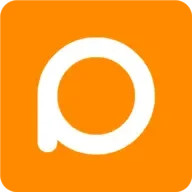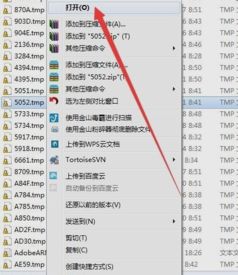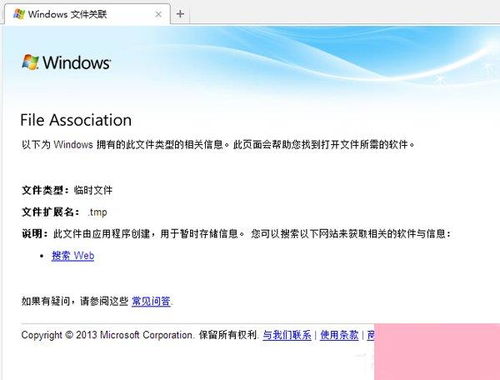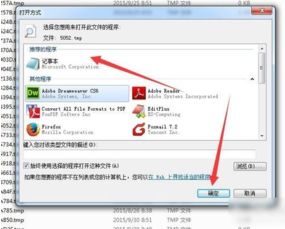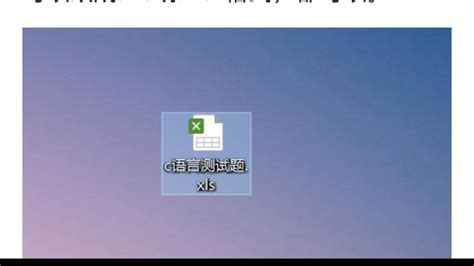轻松删除临时文件(.tmp):一步到位的指南
在日常使用电脑的过程中,你是否曾不经意间瞥见那些隐藏在文件夹深处、以".tmp"为后缀的文件?它们像是数字世界里的神秘访客,静静地躺在那里,既不言语,也不主动消失。每当系统临时需要存储某些数据时,这些TMP文件便会应运而生,它们就像是电脑工作中的临时助手,协助完成各种任务。然而,随着时间的推移,这些临时文件往往会积累得越来越多,占用宝贵的硬盘空间,甚至可能影响系统的运行效率。那么,今天我们就来一场“TMP文件大扫除”,教你如何轻松而有效地将它们请出你的电脑世界。

初探TMP文件的秘密
首先,让我们揭开TMP文件的神秘面纱。TMP文件,全称Temporary File,即临时文件,是系统和应用程序在执行过程中产生的中间数据。它们的主要作用是帮助系统或软件完成复杂的操作,比如文件传输、图像处理、文档编辑等。由于这些操作往往不需要长期保存这些中间数据,因此,TMP文件被设计为在完成任务后自动删除。但现实情况往往不尽如人意,由于各种原因(如程序异常终止、系统设置不当等),这些临时文件有时会“滞留”在硬盘上,成为“不速之客”。
为何要删除TMP文件?
既然知道了TMP文件的来龙去脉,接下来我们谈谈为何需要定期清理它们。
1. 释放硬盘空间:随着TMP文件的不断积累,它们会占用大量的硬盘空间,尤其是对于存储空间有限的设备来说,这无疑是一种负担。
2. 提升系统性能:过多的TMP文件不仅占用空间,还可能影响系统的读写效率,导致程序响应变慢,甚至影响整体运行流畅度。
3. 安全考虑:部分TMP文件可能包含敏感信息,如未完成的文档、临时缓存的数据等,长期留存在硬盘上可能带来安全风险。
轻松三步,TMP文件大扫除
既然清理TMP文件如此重要,那么接下来我们就来详细讲解如何操作。请放心,整个过程既简单又安全,无需复杂的技术知识。
第一步:手动删除
虽然略显繁琐,但手动删除是最直接的方法。你可以在文件资源管理器中,使用搜索功能快速定位TMP文件。在搜索框中输入“*.tmp”(注意前面的星号),然后选择在整个电脑或特定磁盘中搜索。搜索结果将列出所有TMP文件,你可以根据需要选择删除。但请注意,在删除之前最好确认这些文件确实是临时文件且不再需要,以免误删重要数据。
第二步:利用系统工具
Windows系统自带了磁盘清理工具,它可以帮助用户删除包括TMP文件在内的多种临时文件和垃圾数据。
1. 打开“此电脑”或“文件资源管理器”,右键点击你想要清理的磁盘分区(如C盘),选择“属性”。
2. 在弹出的窗口中,点击“磁盘清理”按钮。
3. 系统会开始计算可以释放的空间,完成后点击“清理系统文件”。
4. 再次等待系统扫描完成后,勾选“临时文件”等选项,点击“确定”开始清理。
第三步:借助第三方软件
如果你觉得手动清理和系统工具不够彻底或不够方便,还可以考虑使用第三方清理软件。市面上有很多优秀的清理工具,如CCleaner、360安全卫士等,它们不仅可以清理TMP文件,还能优化系统性能,提供全面的电脑维护服务。
下载并安装你选择的清理软件。
打开软件,按照提示进行扫描和清理。大多数软件都会提供一键清理功能,非常方便。
清理完成后,记得重启电脑以让更改生效。
注意事项
谨慎操作:无论是手动删除还是使用工具清理,都请确保你不会误删重要文件。如果不确定某个文件是否可以删除,请先进行备份。
定期清理:建议将清理TMP文件纳入你的日常维护计划中,比如每周或每月进行一次。
留意系统提示:在进行任何清理操作前,请留意系统或软件的提示信息,确保你的操作是安全的。
结语
通过今天的分享,相信你已经掌握了如何有效清理TMP文件的方法。就像定期打扫房间一样,给电脑来一次“大扫除”也是必不可少的。希望这篇文章能帮助你更好地管理你的电脑空间,让系统运行得更加流畅和高效。记住,保持一个良好的电脑使用习惯,是确保设备长久健康运行的关键。
-
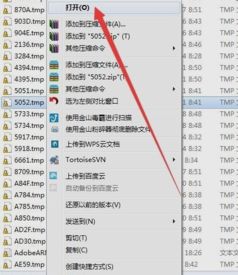 揭秘!轻松解锁并打开.tmp文件的神秘方法资讯攻略10-25
揭秘!轻松解锁并打开.tmp文件的神秘方法资讯攻略10-25 -
 .tmp文件是什么?如何打开或处理.tmp文件?资讯攻略10-27
.tmp文件是什么?如何打开或处理.tmp文件?资讯攻略10-27 -
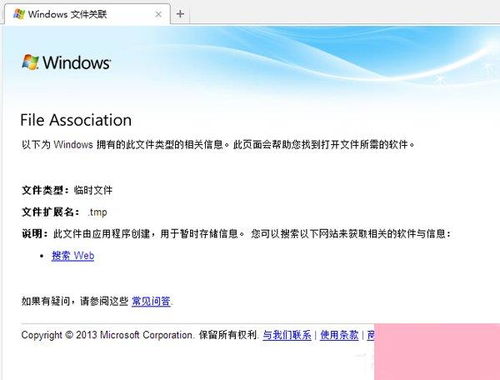 轻松解锁tmp文件:了解tmp格式及打开方法资讯攻略10-26
轻松解锁tmp文件:了解tmp格式及打开方法资讯攻略10-26 -
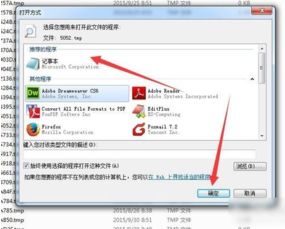 .tmp文件是什么?如何打开.tmp文件?资讯攻略10-26
.tmp文件是什么?如何打开.tmp文件?资讯攻略10-26 -
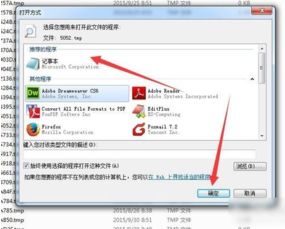 揭秘!轻松学会解压tmp文件的奥秘方法资讯攻略10-27
揭秘!轻松学会解压tmp文件的奥秘方法资讯攻略10-27 -
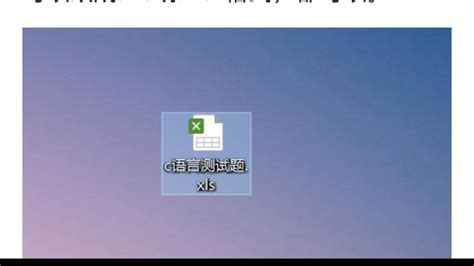 TMP文件转TXT格式的简易方法资讯攻略10-25
TMP文件转TXT格式的简易方法资讯攻略10-25